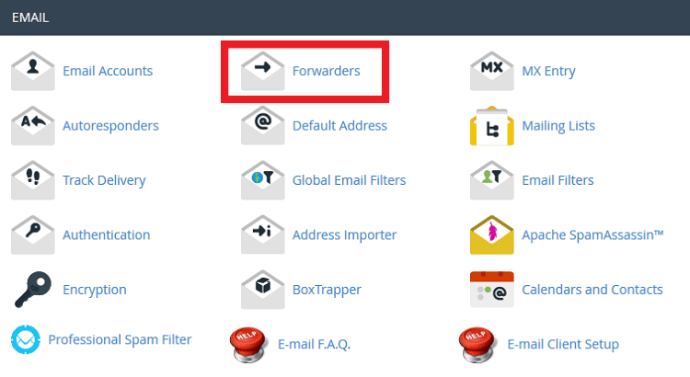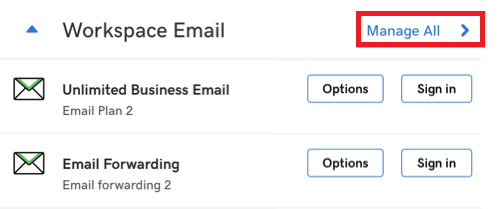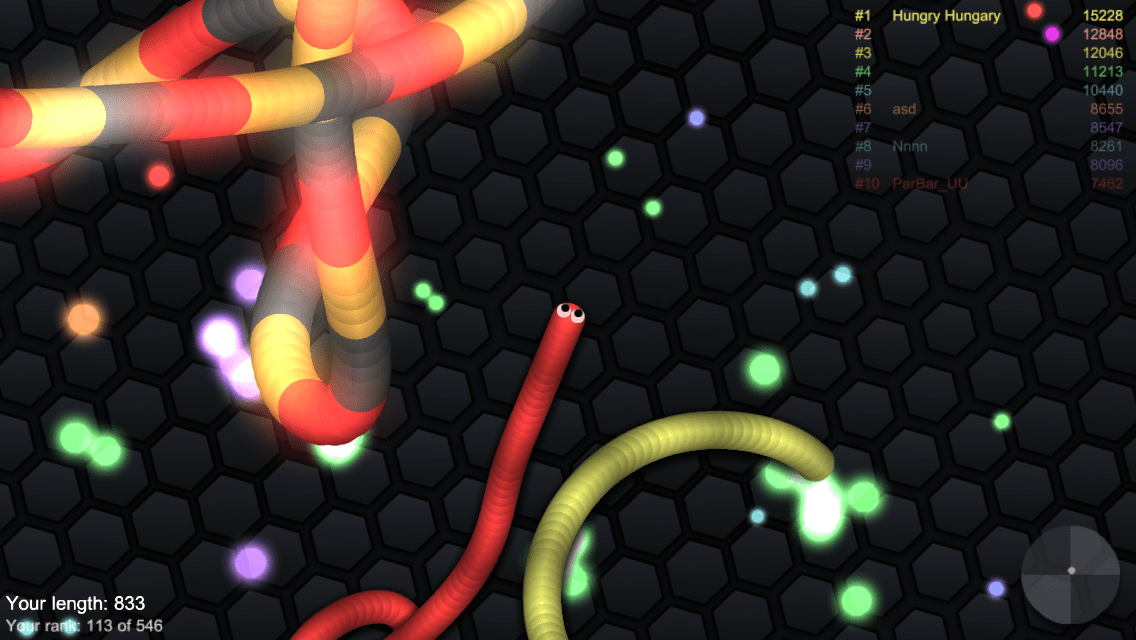Вярвате или не, имейлите съществуват по -дълго от интернет. Не е изненадващо, че има много интернет доставчици и огромен брой регистрирани имейл адреси.

Повечето от нас имат повече от един имейл адрес, особено ако управлявате бизнес или два и е достатъчно лесно да забравите да влезете в него за известно време. Когато най -накрая се върнете към него, гледката на входяща поща със стотици непрочетени съобщения може да бъде плашеща.
За щастие в повечето случаи е възможно да се настроят опции за автоматично препращане, за да се гарантира, че всички имейли, изпратени до броя на различните адреси, които използвате, се изпращат до един главен адрес. По този начин можете да получавате всички най-важни имейли, като влезете само в един акаунт, което спестява много време.
Препращане от вашия домейн към Gmail
Gmail.com е най -популярният доставчик на имейли, който се използва днес. Така че, за целите на тази статия, ние ще ви покажем как да централизирате комуникацията си, като накарате другите си домейни да препращат имейлите им до вашия акаунт в Gmail.
Ако използвате хост, който не е посочен тук, вероятно ще можете да следвате същия процес като за HostGator, тъй като много хостове на домейни също използват cPanel. Ето стъпка по стъпка ръководство за процеса.
1) Създайте бизнес акаунт в Gmail
Google предлага както лични, така и бизнес имейл акаунти. Ако все още не сте го направили, вероятно е добра идея да създадете отделен акаунт в Gmail за вашата компания. Това ще ви помогне при централизирането на вашата кореспонденция. В противен случай ще рискувате вашите лични и бизнес имейли да се смесят.
За да създадете нов бизнес акаунт в Gmail, преминете към страницата Профил на Google. Кликнете върху 'Създай акаунт' в долния ляв ъгъл, след това кликнете върху „Да управлявам бизнеса си“ в изскачащото меню.

Изберете имейл адреса, който искате да създадете. Нещо по подобие на [защитен имейл] би било добър начин, но не се колебайте да изберете нещо по -запомнящо се. След това следвайте останалите стъпки на екрана, за да завършите настройването на новия си акаунт.

2) Настройте препращане на вашия персонализиран имейл
Ако използвате един от четирите хостове на домейни, които ще обхванем тук, тогава ще ви бъде предоставен хостинг по имейл като част от услугата. В противен случай може да се наложи да потърсите услуга, която може да го направи вместо вас, като Mailgun или Forward Email.
HostGator
- Влезте в акаунта си в cPanel.
- Потърсете секцията с надпис „Поща“ и след това кликнете върху „Спедитори“.
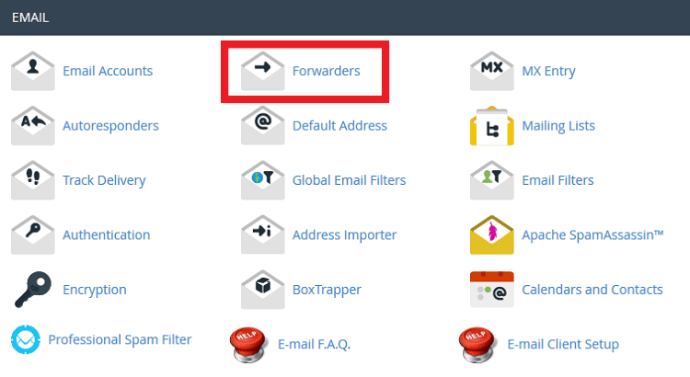
- Кликнете върху „Добавяне на спедитор“ в секцията „Препращачи на имейл акаунти“.
- Въведете имейл адреса, от който искате да препратите в текстовото поле - т.е. [защитен имейл]
- Кликнете върху „Препращане към имейл адрес“, след това въведете своя адрес в Gmail - т.е. [защитен по имейл]
- Накрая щракнете върху „Добавяне на спедитор“.
Bluehost
- Насочете се към Bluehost и влезте в профила си.
- Кликнете върху връзката по имейл в секцията „Хостинг“.
- След това кликнете върху „Препращане“.
- Кликнете върху бутона „Добавяне на имейл“.
- Сега въведете адреса, който искате да препратите към Gmail - т.е. [защитен по имейл]
- Въведете своя адрес в Gmail като местоназначение за препратени съобщения - т.е. [защитен по имейл]
- Накрая кликнете върху „Изпращане“.
1 и 1 IONOS
- Влезте във вашия 1 & 1 IONOS акаунт.
- Кликнете върху раздела „Имейл и офис“.
- Кликнете върху договора, който е свързан с имейл адреса, който искате да препратите.
- Отворете настройките, като щракнете върху имейл адреса за препращане.
- Кликнете върху „Адрес за препращане“.
- След това кликнете върху „Добавяне на препращане“.
- Въведете вашия Gmail акаунт в текстовото поле.
- Накрая кликнете върху „Продължи“, за да запазите настройките си.
GoDaddy
- Влезте в профила си в GoDaddy.
- Отидете на „Моите продукти“, след това превъртете надолу до секцията, озаглавена „Допълнителни продукти“ и кликнете върху бутона „Осребряване“ до „Препращане на имейл“.
- Кликнете върху домейна, от който искате да препратите, след това върху „Осребряване на кредита“.
- Кликнете върху „Имейл на работното пространство“, след това върху „Управление на всички“, за да стигнете до Центъра за управление на работното пространство.
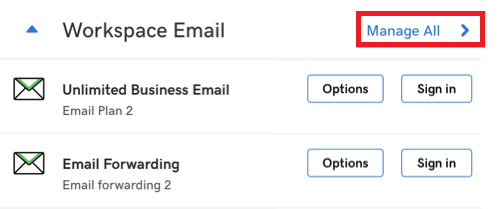
- Кликнете върху „Създаване“, след това върху „Препращане“.
- Въведете своя адрес в Gmail, където пише „Препратете този имейл адрес“.
- Накрая щракнете върху „Създаване“.
И Това е Това
Следвайки един от методите по -горе, би трябвало да можете да настроите своя Gmail акаунт като център на вашата бизнес имейл империя. Отсега нататък цялата поща на вашата компания ще бъде удобно препращана на един -единствен адрес.
Имате ли нужда от помощ при настройването на препращане на имейли за други доставчици или искате да споделите съвети за препращане на поща в домейна с общността? Не забравяйте да ни оставите ред в коментарите по -долу.